이 과정에서는 Android 4.0 (API 수준 14)
이 강의에서는 상태 표시줄을 숨기도록 앱을 설계해야 합니다. 동시에 상태 표시줄 숨기기에 설명된 대로 선택합니다. 탐색 메뉴와 상태 표시줄 숨기기 (쉽게 액세스할 수 있도록 유지) 전체 디스플레이 공간을 차지할 수 있으므로 몰입도가 높은 있습니다.
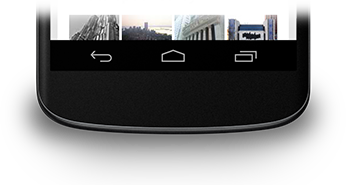
그림 1. 탐색 메뉴
탐색 메뉴 숨기기
탐색 메뉴를 숨기려면
SYSTEM_UI_FLAG_HIDE_NAVIGATION 플래그. 이 스니펫은
다음과 같습니다.
Kotlin
window.decorView.apply { // Hide both the navigation bar and the status bar. // SYSTEM_UI_FLAG_FULLSCREEN is only available on Android 4.1 and higher, but as // a general rule, you should design your app to hide the status bar whenever you // hide the navigation bar. systemUiVisibility = View.SYSTEM_UI_FLAG_HIDE_NAVIGATION or View.SYSTEM_UI_FLAG_FULLSCREEN }
자바
View decorView = getWindow().getDecorView(); // Hide both the navigation bar and the status bar. // SYSTEM_UI_FLAG_FULLSCREEN is only available on Android 4.1 and higher, but as // a general rule, you should design your app to hide the status bar whenever you // hide the navigation bar. int uiOptions = View.SYSTEM_UI_FLAG_HIDE_NAVIGATION | View.SYSTEM_UI_FLAG_FULLSCREEN; decorView.setSystemUiVisibility(uiOptions);
다음 내용을 참고하세요.
- 이 방법을 사용하는 경우 화면의 아무 곳이나 터치하면 탐색 메뉴가 나타나며 상태 표시줄)가 표시됩니다. 사용자 상호작용으로 인해 플래그가 삭제됩니다.
- 신고를 삭제하고 나면 앱에서 플래그를 재설정해야 합니다. 막대를 다시 숨기는 것이 좋습니다. 자세한 내용은 UI 가시성 변경에 응답을 참조하세요. 앱이 UI 가시성 변경을 수신 대기할 수 있도록 적절하게 대응합니다
- UI 플래그를 설정하면 차이가 발생합니다. 활동 창에서 시스템 표시줄을 숨기면
onCreate()메서드를 호출하고 사용자가 홈을 누르면 시스템 표시줄이 실행됩니다. 다시 나타납니다. 사용자가 활동을 다시 열면onCreate()호출되지 않으므로 시스템 표시줄이 계속 표시됩니다. 시스템 UI를 사용자가 활동을 드나드는 동안에도 유지되고, UI 플래그를onResume()또는onWindowFocusChanged(). setSystemUiVisibility()메서드만 는 호출한 뷰가 표시되면 효과가 있습니다.- 뷰에서 벗어나면 플래그가 발생함
setSystemUiVisibility()(으)로 설정 있습니다.
콘텐츠를 탐색 메뉴 뒤에 표시
Android 4.1 이상에서는 애플리케이션의 콘텐츠가
그러면 탐색 메뉴가 숨겨지고 탐색 메뉴에서 콘텐츠 크기가 조정되지 않습니다.
있습니다. 이렇게 하려면
SYSTEM_UI_FLAG_LAYOUT_HIDE_NAVIGATION
또한
SYSTEM_UI_FLAG_LAYOUT_STABLE를 사용하면
레이아웃입니다.
이 접근 방식을 사용할 때는 앱 UI가 시스템 표시줄에 가려지지 않습니다. 자세한 내용은 자세한 내용은 상태 표시줄 숨기기 과정을 참조하세요.

